[Thủ thuật máy tính] Cách kích hoạt tài khoản Administrator ẩn trên Windows – Mặc định của hệ điều hành Windows khi bạn cài đặt xong đều luôn có 2 tài khoản đó là Administrator và Guest đều bị ẩn, tuy nhiên do một số trường hợp nào đấy bạn cần kích hoạt tài khoản Administrator để sử dụng và bạn đang băn khoăn với hệ điều hành mới như thế này không biết để ẩn/hiện tài khoản Administrator thì phải làm sao? Việc ẩn hiện tài khoản Administrator tương đối đơn giản đối với người sử dụng máy tính thường xuyên.
Trong bài viết trước đây về thủ thuật máy tính mình có hướng dẫn các bạn cách khắc phục lỗi “The disk is write protected” hiệu quả giúp bạn có thể sửa lỗi kết nối đối với thiết bị ngoại vi khi kết nối với máy tính tiếp tục trong bài viết này mình sẽ hướng dẫn các bạn cách kích hoạt tài khoản Administrator ẩn trên Windows nhanh nhất.
Kích hoạt tài khoản Administrator ẩn trên Windows
Đôi chút về tài khoản Administrator đây là tài khoản có quyền hạn cao nhất với tài khoản này bạn có thể thay đổi các cài đặt của hệ thống. Tuy nhiên thông thường tài khoản này khi cài đặt hệ điều hành ít ai đặt mật khẩu cho tài khoản này vì vậy chỉ cần hiện tài khoản Administrator là bạn có thể vào windows, nhưng nếu tài khoản này có mật khẩu mà bạn lại quên mật khẩu của tài khoản này và bạn muốn vào tài khoản này thì không còn cách nào khác bạn phải nhờ sự trợ giúp của công cụ xóa mật khẩu từ đĩa Hiren’s Boot. Hãy cùng blog thủ thuật tìm hiểu cách kích hoạt tài khoản Administrator.
Phương pháp 1: Dùng lệnh CMD
Đầu tiên bạn nhấn tổ hợp phím Windows + Q để mở công cụ Search của Windows 8 sau đó bạn gõ CMD vào ô Search lúc này bạn kích chuột phải vào Command Prompt chọn Run as administrator (đối với Windows 7 bạn có thể gõ từ khóa CMD vào ô tìm kiếm trong Start sau đó kích chuột phải vào Command Prompt chọn Run as administrator hoặc nhấn tổ hợp phím Windows + R sau đó gõ CMD vào ô Open và Enter).
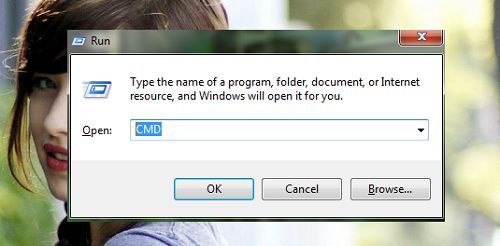
Cửa sổ CMD xuất hiện tại cửa sổ này bạn tiếp tục gõ lệnh sau đây
net user administrator /active:yes

Sau khi nhập lệnh bạn nhấn Enter để thực hiện lệnh > Nếu bạn thấy xuất hiện thông báo The command completed successfully là bạn đã thành công. Bây giờ bạn có thể ra ngoài màn hình đăng nhập và xem tài khoản Administrator đã được kích hoạt chưa hoặc vào màn hình Start > Chọn tài khoản > Chọn Sign out.
Nếu bạn cần ẩn tài khoản Administrator này thì bạn có thể sử dụng lệnh sau đây: net user administrator /active:no
Phương pháp 2: Sử dụng Local Users and Groups
Đầu tiên hãy nhấn tổ hợp phím Windows + R sau đó gõ từ khóa lusrmgr.msc vào ô Open và nhấn Enter để mở cửa sổ Local Users and Groups.

Trong cửa sổ Local Users and Groups > Kích chọn “User” để hiển thị các danh sách tài khoản hiện đang có > Chuột phải vào tài khoản “Administrator” chọn Properties.
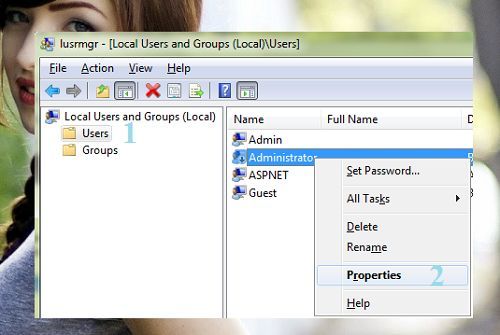
Trên cửa sổ thuộc tính tại “tab General” > hãy tích bỏ thuộc tính “Account is disabled” để kích hoạt tài khoản Administrator.

Để vô hiệu tài khoản Administrator chỉ cần tích chọn lại thuộc tính “Account is disabled” là xong. Như vậy là mình đã hướng dẫn các bạn cách ẩn hiện tài khoản Administrator rồi đấy, quá đơn giản phải không nào?
Ngoài ra đối với hệ điều hành Windows 10 bạn có thể theo dõi bài viết chi tiết về cách kích hoạt tài khoản Administrator ẩn trong Windows 10.
Cuối cùng không có gì hơn nếu bạn cảm thấy bài viết có ích hãy subscribe blog của mình thường xuyên để cập nhật những bài viết mới nhất qua Email – Chân thành cảm ơn!









